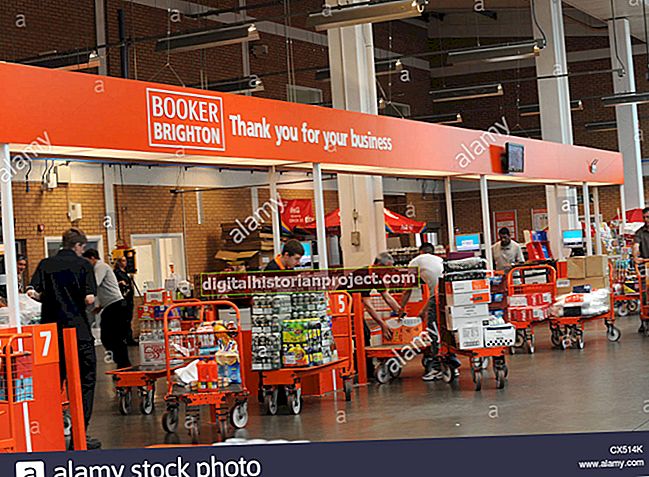வணிக பிசி பயனர்கள் கெட்டுப்போகிறார்கள். படங்கள் மற்றும் வீடியோக்களை இறக்குமதி செய்வது போன்ற ஒரு முறை கோரும் பணிகள் இப்போது கிளிக் செய்து இழுப்பது ஒரு எளிய விஷயம். இருப்பினும், தொழில்நுட்ப சிக்கல்கள் இன்னும் ஏற்படக்கூடும், இதனால் நீங்கள் சிக்கித் தவிப்பீர்கள். கோப்பு இறக்குமதி குறைபாடுகளுக்கான காரணங்கள் தவறான விண்டோஸ் அமைப்புகளிலிருந்து ஊடக சேதம் வரை வேறுபடுகின்றன. ஒரு சிறிய துப்பறியும் வேலை மூலம் இந்த பல சிக்கல்களை நீங்களே தீர்க்க முடியும்.
வைஃபை இணைப்பு சிக்கல்கள்
வைஃபை வழியாக கோப்புகளை மாற்ற, உங்கள் கணினி மற்றும் ஸ்மார்ட்போன் அல்லது புகைப்படங்களைக் கொண்ட பிற சாதனம் இரண்டையும் பிணையத்துடன் இணைக்க வேண்டும். ஒன்று Wi-Fi இல் இல்லையென்றால், உங்கள் கணினியால் உங்கள் புகைப்படங்களை உலாவ முடியாது.
இரண்டு சாதனங்களிலும் உள்ள அமைப்புகளைச் சரிபார்க்கவும், ஒவ்வொன்றும் ஒரே பிணையத்தில் உள்நுழைந்துள்ளன என்பதை உறுதிப்படுத்தவும். புளூடூத் இணைப்புகளுக்கு, புளூடூத் அமைப்புகளைச் சரிபார்க்கவும்.
விண்டோஸ் மற்றும் திசைவி உள்ளமைவு
பெரும்பாலான பிணைய நிறுவல்களுக்கு, விண்டோஸ் மற்றும் உங்கள் திசைவி இரண்டுமே ஃபயர்வால் செயல்பாட்டைக் கொண்டுள்ளன, இது அங்கீகரிக்கப்படாத ஊடுருவும் நபர்கள் உங்கள் கணினிகளை இணையத்திலிருந்து ஹேக் செய்வதைத் தடுக்கிறது. இருப்பினும், அதே ஃபயர்வால்கள் சரியாக அமைக்கப்படாவிட்டால் கோப்பு பகிர்வையும் தடுக்கலாம். விண்டோஸ் ஃபயர்வாலை சரிபார்க்க, பின்வருவனவற்றைச் செய்யுங்கள்:
- கிளிக் செய்க தொடங்கு, பின்னர் தேர்ந்தெடுக்கவும் கண்ட்ரோல் பேனல்.
- கிளிக் செய்க பாதுகாப்பு, பின்னர் கிளிக் செய்க விண்டோஸ் ஃபயர்வால்.
- கிளிக் செய்க விண்டோஸ் ஃபயர்வால் மூலம் பயன்பாடு அல்லது அம்சத்தை அனுமதிக்கவும். விண்டோஸ் கேட்டால் நிர்வாகி கடவுச்சொல்லை உள்ளிடவும். பயன்பாடுகள் மற்றும் அம்சங்களின் சரிபார்ப்பு பட்டியலை விண்டோஸ் காட்டுகிறது.
- நீங்கள் பார்க்கும் வரை சரிபார்ப்பு பட்டியலில் உருட்டவும் கோப்பு மற்றும் அச்சுப்பொறி பகிர்வு. அதற்கு அடுத்துள்ள பெட்டி சரிபார்க்கப்பட்டதா என்பதை உறுதிப்படுத்திக் கொள்ளுங்கள் தனியார் நெடுவரிசை. கீழ் பெட்டி பொது பொதுவாக சரிபார்க்கப்படக்கூடாது.
- கிளிக் செய்க சரி.
உங்கள் திசைவிக்கு அதன் சொந்த ஃபயர்வால் இருக்கலாம். நீங்கள் விண்டோஸ் அமைப்புகளை மாற்றினால், பிணையத்தில் கோப்புகளைப் படிக்க உங்கள் கணினியைப் பெறுவதில் சிக்கல் இருந்தால், திசைவிக்கான உரிமையாளரின் கையேட்டை நீங்கள் சரிபார்க்க வேண்டும். திசைவி அமைப்புகளை மாற்றுவது மிகவும் தொழில்நுட்பமாக இருக்கும், எனவே உங்களுக்கு உதவி தேவைப்பட்டால் உங்கள் தொழில்நுட்ப ஆதரவு நபரிடம் பேசுங்கள்.
ஆட்டோபிளே அமைப்புகள்
விண்டோஸ் ஆட்டோபிளே அம்சம் நீக்கக்கூடிய மீடியாவைத் திறந்து கோப்பு எக்ஸ்ப்ளோரரைத் தேர்வுசெய்யவோ, ஒரு நிரலை இயக்கவோ அல்லது பிற பணிகளை தானாகவோ செய்ய அனுமதிக்கிறது. ஆட்டோபிளே உங்களுக்காக என்ன செய்ய முடியும் என்பதைப் பார்க்க, இந்த படிகளை முயற்சிக்கவும்:
- கிளிக் செய்க தொடங்கு, பின்னர் தேர்ந்தெடுக்கவும் அமைப்புகள்.
- தேர்வு செய்யவும் சாதனங்கள், பின்னர் கிளிக் செய்க தானியங்கி.
- கிளிக் செய்யவும் ஸ்லைடரில் / ஆஃப் ஆட்டோபிளேயை செயல்படுத்த.
- கீழ் தானியங்கு பிளே இயல்புநிலைகளைத் தேர்வுசெய்க கீழ்தோன்றும் பட்டியலில் கிளிக் செய்து உங்களுக்குத் தேவையானதைப் பொருத்தமாக ஒரு விருப்பத்தைத் தேர்வுசெய்க. அல்லது தேர்ந்தெடுக்கவும் எந்த நடவடிக்கையும் எடுக்க வேண்டாம்.
நீக்கக்கூடிய மீடியாவிலிருந்து தானாகவே கோப்புகளை இறக்குமதி செய்வதன் மூலம் ஆட்டோபிளேயை அடுத்த கட்டத்திற்கு கொண்டு செல்லலாம். உங்கள் கணினியில் ஆட்டோபிளே ஏற்கனவே இயக்கப்பட்டிருப்பதை பின்வரும் படிகள் கருதுகின்றன:
- மீடியாவைச் செருகவும் அல்லது சாதனத்தை உங்கள் கணினியுடன் இணைக்கவும்.
- வலது கிளிக் தொடங்கு, பின்னர் தேர்ந்தெடுக்கவும் கண்ட்ரோல் பேனல்.
- அமை மூலம் காண்க கட்டுப்பாட்டு பலகத்தில் பெரிய சின்னங்கள்.
- தேர்வு செய்யவும் தானியங்கி.
- மூலம் தேர்வு பெட்டியைக் கிளிக் செய்க எல்லா மீடியா மற்றும் சாதனங்களுக்கும் ஆட்டோபிளேயைப் பயன்படுத்தவும்.
- நீங்கள் கட்டமைக்க விரும்பும் சாதனத்தின் பெயருக்கு கீழே உருட்டவும்.
- சாதனத்தின் பெயருக்கு அடுத்து, பட்டியலை கீழே இழுத்து தேர்ந்தெடுக்கவும் புகைப்படங்கள் மற்றும் வீடியோக்களை இறக்குமதி செய்க.
- அடுத்துள்ள செக் பாக்ஸைக் கிளிக் செய்வதன் மூலம் செயலை இன்னும் மேம்படுத்தவும் ஒவ்வொரு வகை மீடியாவையும் என்ன செய்ய வேண்டும் என்பதைத் தேர்வுசெய்க, மற்றும் வெவ்வேறு செயல்களைத் தேர்ந்தெடுக்கவும் படங்கள் மற்றும் வீடியோக்கள்.
சேதமடைந்த மீடியா
யூ.எஸ்.பி குச்சி, ப்ளூ-ரே வட்டு அல்லது அகற்றக்கூடிய பிற ஊடகங்களிலிருந்து சேதங்கள் ஏற்பட்டால் நீங்கள் வீடியோக்களை அல்லது படங்களை இறக்குமதி செய்ய முடியாது. நீடித்திருந்தாலும், குறுந்தகடுகள் மற்றும் பிற ஒளியியல் ஊடகங்கள் பல வருட சேமிப்பிற்குப் பிறகு மோசமடையும். கிராக் டிஸ்க்குகளும் சிக்கலை ஏற்படுத்தும். யூ.எஸ்.பி ஃபிளாஷ் டிரைவ்கள் சேதமடைந்தால் படிக்கமுடியாது. இந்த சந்தர்ப்பங்களில், ஒரு நிபுணர் கோப்புகளை மீட்டெடுக்க முடியும்.
புகைப்படங்கள் செலவுக்கு மதிப்புள்ளதா என்பதை நீங்கள் தீர்மானிக்க வேண்டும்.
அங்கீகரிக்கப்படாத இயக்கி வடிவம்
லினக்ஸ் அல்லது மேகோஸிற்காக வடிவமைக்கப்பட்ட ஃப்ளாஷ் அல்லது யூ.எஸ்.பி ஹார்ட் டிரைவ்கள் தொழிற்சாலை-தரமான விண்டோஸால் படிக்கமுடியாது, இதனால் இந்த ஊடகங்களிலிருந்து கோப்புகளை இறக்குமதி செய்வது சாத்தியமில்லை. இருப்பினும், பகிர்வு குரு புரோ, எச்.எஃப்.எஸ் + மற்றும் எச்.எஃப்.எக்ஸ்.பிளோரர் போன்ற கூடுதல் நிரல்கள் விண்டோஸை இந்த இயக்கிகளைப் படிக்க அனுமதிக்கும்.
போதுமான இயக்கி இடம் இல்லை
இலவச ஹார்ட் டிரைவ் இடத்தில் குறைவாக இயங்கும் பிசி நீங்கள் பல பெரிய வீடியோ கோப்புகளை இறக்குமதி செய்ய முயற்சித்தால் பிழைகள் ஏற்படக்கூடும். மலிவான, மல்டி-டெராபைட் டிரைவ்களின் சகாப்தத்தில், இந்த நிலைமை பெருகிய முறையில் அரிதாகிவிட்டது, ஆனால் இன்னும் சாத்தியமானது. பழைய பிசிக்கள் அல்லது 250 ஜிபி அல்லது அதற்கும் குறைவான திட-நிலை இயக்கிகள் (எஸ்எஸ்டி) உள்ளவர்களுக்கு, சிக்கல் அதிகம்.